Jog 화면
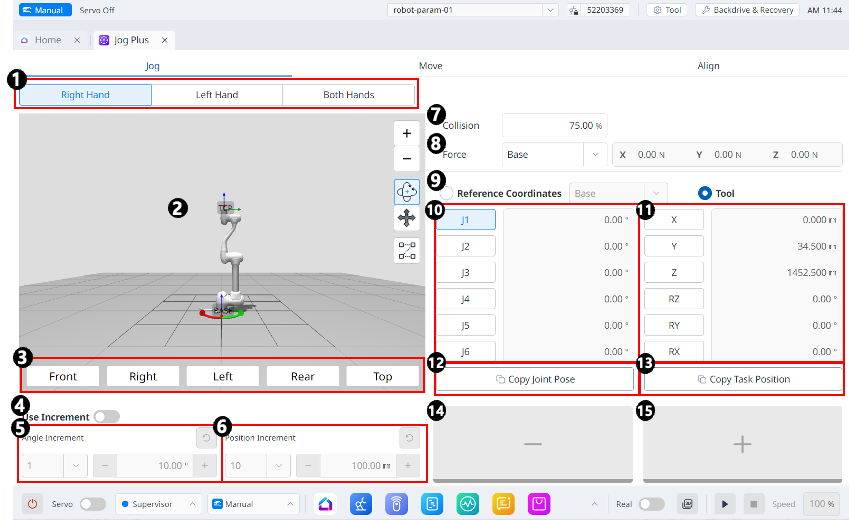
메뉴 구성
항목 | 설명 | |
|---|---|---|
| 1 | 패널 타입 선택 | 동작 버튼의 위치를 선택 할 수 있습니다. |
| 2 | 3D simulation | 3D 뷰어에서 로봇의 모습을 보여줍니다. |
| 3 | Simulator Alignment | 시뮬레이터의 정렬 방법 항목입니다. |
| 4 | Use Increment | 각도 혹은 위치 increment의 활성화 버튼입니다. |
| 5 | Angle Increment | 선택한 축에서의 각도 Increment를 설정할 수 있습니다. |
| 6 | Position Increment | 선택한 축에서의 위치 Increment를 설정할 수 있습니다. |
| 7 | Collision | 로봇 충돌을 설정할 수 있습니다. |
| 8 | Force Monitoring | Base, Tool, World, Reference 등을 기준으로 X, Y, Z축의 힘을 설정할 수 있습니다. |
| 9 | 기준 좌표계 선택 | 11번의 Task 좌표를 표시하거나 jog할 기준 좌표계를 선택합니다. Base, World, User coordinate를 선택할 수 있습니다. |
| 10 | 조인트 패널 | Jog할 Joint축을 선택할 수 있습니다. |
| 11 | 태스크 패널 | Jog할 Task 축을 선택할 수 있습니다. |
| 12 | Copy Pose J button | Pose J를 복사합니다. |
| 13 | Copy Pose X button | Pose X를 복사합니다. |
| 14 | Move - Button | 각 축을 기준으로 하여 - 방향으로 움직입니다. 이때 왼쪽의 3D simulation에서 -와 +의 방향을 파악할 수 있습니다. |
| 15 | Move + Button | 각 축을 기준으로 하여 + 방향으로 움직입니다. 이때 왼쪽의 3D simulation에서 -와 +의 방향을 파악할 수 있습니다. |
로봇의 조인트 기준으로 실행하기
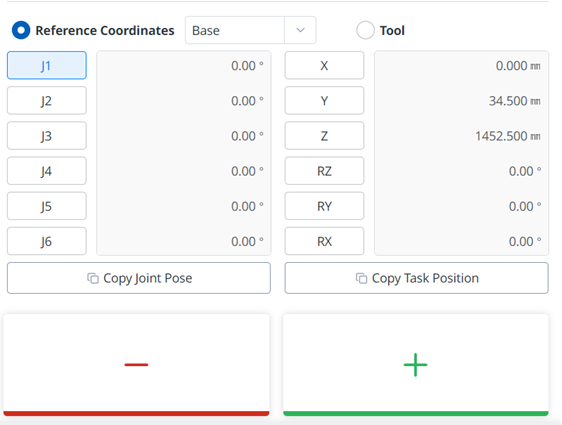
로봇의 조인트를 기준으로 각도를 조절하려면:
조인트 패널에서 각도를 조절할 축(J1~J6)을 선택하십시오.
방향 버튼(
 ,
,  )을 길게 눌러 해당 축의 각도를 조절하십시오.
)을 길게 눌러 해당 축의 각도를 조절하십시오.
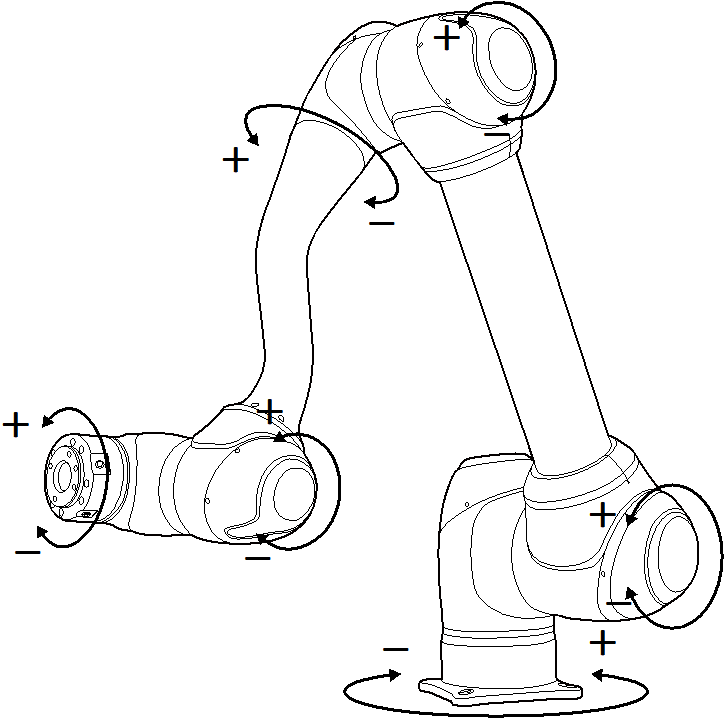
로봇 베이스 기준으로 실행하기

로봇의 베이스 좌표를 기준으로 로봇을 이동하려면:
참조 좌표계를 베이스로 선택하십시오.
태스크 패널에서 각도를 조절할 축(X~RX)을 선택하십시오.
방향 버튼(+,_)을 길게 눌러 해당 축을 이동하십시오.
월드 좌표계를 기준으로 실행하기

월드 좌표를 기준으로 로봇을 이동하려면:
참조 좌표계를 월드로 설정하십시오.
태스크 패널에서 각도를 조절할 축(X~RX)을 선택하십시오.
방향 버튼(+,_)을 길게 눌러 해당 축을 이동하십시오.
로봇 툴을 기준으로 실행하기

로봇의 툴을 기준으로 로봇을 이동하는 방법은 다음과 같습니다.
조그 화면에서 참조 좌표계를 툴로 설정하십시오.
태스크 패널에서 각도를 조절할 축(X~RX)을 선택하십시오.
방향 버튼(+,_)을 길게 눌러 해당 축을 이동하십시오.
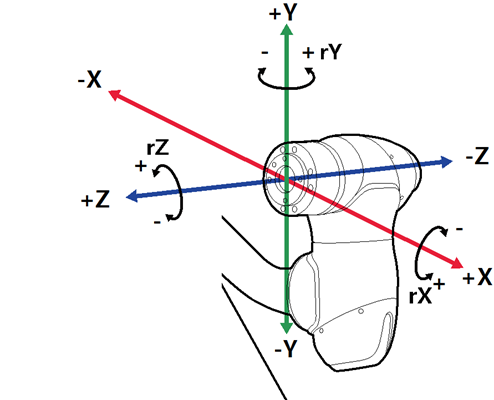
알아두기
안전 지역은 가상 모드에서 적용되지 않습니다.
Rx, Ry, Rz는 TCP(Tool Center Position) 기준으로 실행됩니다.
